Um in der Hetzner Console eine neue Firewall zu erstellen, wählen Sie bitte Ihr Projekt und führen Sie folgende Schritte aus:
-
Wählen Sie in der linken Menüleiste Firewalls
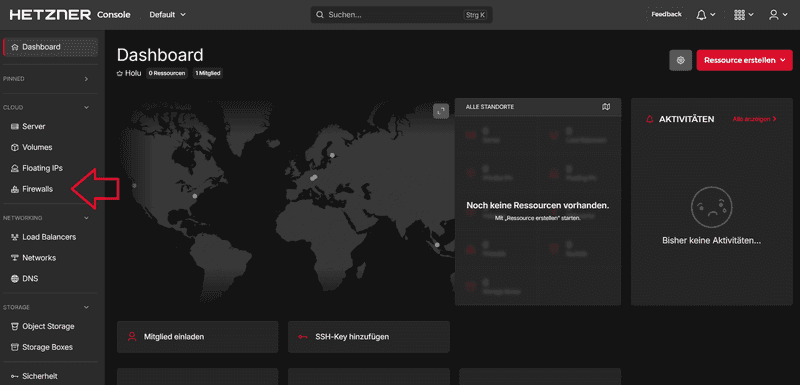
-
Wählen Sie nun Firewall erstellen
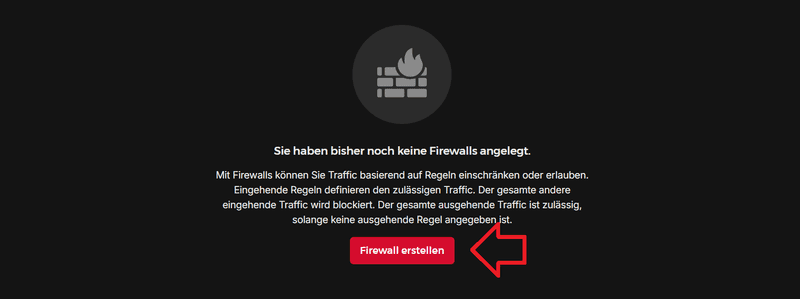
-
Erstellen Sie Ihre Firewall
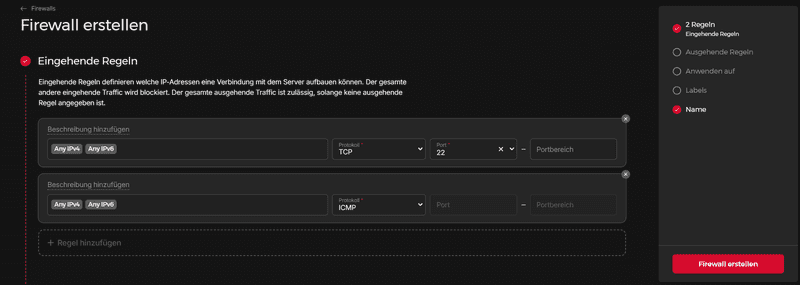
Beim Erstellen einer Firewall können mehrere Eigenschaften individuell angepasst werden. Folgende Möglichkeiten haben Sie dabei: Regeln
Firewalls nutzen Regeln zum Regulieren der Serververbindungen und des Datenverkehrs. Es ist möglich bis zu 500 (effektive) Regeln hinzuzufügen und Sie können mehrere IP-Adressen gleichzeitig angeben, indem Sie diese durch ein Komma oder ein Leerzeichen trennen.○ Eingehende Regeln
In diesem Textfeld können Sie den eingehenden Traffic bestimmen. Den dort aufgelisteten IP-Adressen wird der Zugriff auf Ihren Server gewährt. Alle anderen Verbindungen werden blockiert. Wenn keine IP-Adresse angegeben wird, wird der gesamte eingehende Traffic blockiert.○ Ausgehende Regeln
In diesem Textfeld können Sie den ausgehenden Traffic bestimmen. Ihr Server wird ausschließlich auf die IP-Adressen zugreifen können, die hier gelistet wurden. Alle anderen Verbindungen werden blockiert. Wenn keine IP-Adresse angegeben wird, bleibt dieses Feld inaktiv und der gesamte ausgehende Traffic bleibt zulässig.○ Anwenden auf
Sie können zwei verschiedene Resources wählen. Server
Hier können Sie mehrere Server aus demselben Projekt festlegen, auf denen die Firewall aktiv sein soll. Sie können Ihre Server auch nach dem Erstellen der Firewall noch zur Firewall hinzufügen oder entfernen. Label Selektoren
Wenn Sie Label Selektoren hinzufügen, wird die Firewall automatisch auf allen Servern aktiv, die ebenfalls dieses Label besitzen.○ Label
Label können genutzt werden, um die Firewalls zu filtern.
Label sind "Schlüssel/Wert"-Paare, wobei der Wert optional ist. Sie können also selbst entscheiden, ob Ihre Firewall ein einfaches Label besitzen soll, dass lediglich aus dem Schlüssel-Teil besteht oder ein ganzes Schlüssel Wert -Paar. Um ein Paar zu erstellen, geben Sie erst den "Schlüssel"-Teil an. Nutzen Sie anschließend entwederENTERoder das Gleichheitszeichen ("Schlüssel=Wert"), um zum "Wert"-Teil zu wechseln. Sowohl der Schlüssel, als auch der Wert dürfen maximal 63 Zeichen lang sein und müssen mit einem alphanumerischen Zeichen beginnen und enden. Um mehrere Label gleichzeitig einzufügen, trennen Sie die Label mit einem Komma oder einem Leerzeichen, bevor Sie die Liste kopieren.
Beispiel:
Wenn Sie diesen Text kopieren und in der Label-Box einfügen:Erhalten Sie diese Label:env=production,type=strict-rules,project2
env production , type strict-rules , project2○ Name
Hier können Sie sich einen beliebigen Namen für Ihre Firewall überlegen. Beachten Sie, dass Namen pro Projekt nur einmal verwendet werden können.
Sobald Sie mit allen Einstellungen zufrieden sind, wählen Sie FIREWALL ERSTELLEN.
Nächste Schritte: